还不会使用AutoCAD2012创建路径阵列吗?那么还不会的朋友可以来和小编一起学习一下AutoCAD2012创建路径阵列的方法哦,希望通过本篇教程的学习,可以帮助大家更好地了AutoCAD2012这款软件。
首先,打开AutoCAD2012,新建一个空白文件。
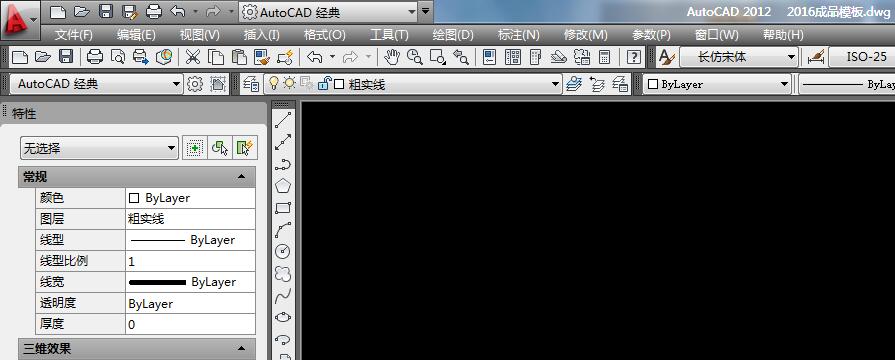
如下图所示,画一条曲线,作为待会儿的阵列路径。
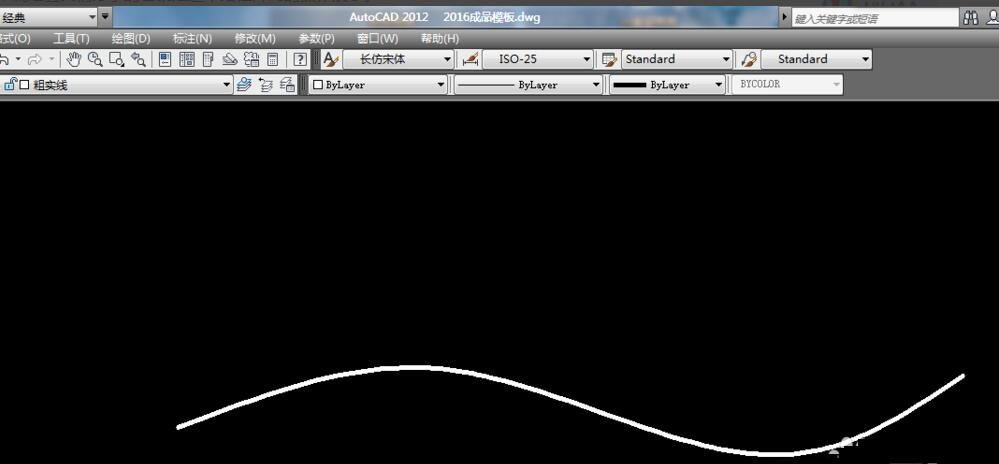
如下图所示,画一个小圆,这是待会儿阵列的对象。
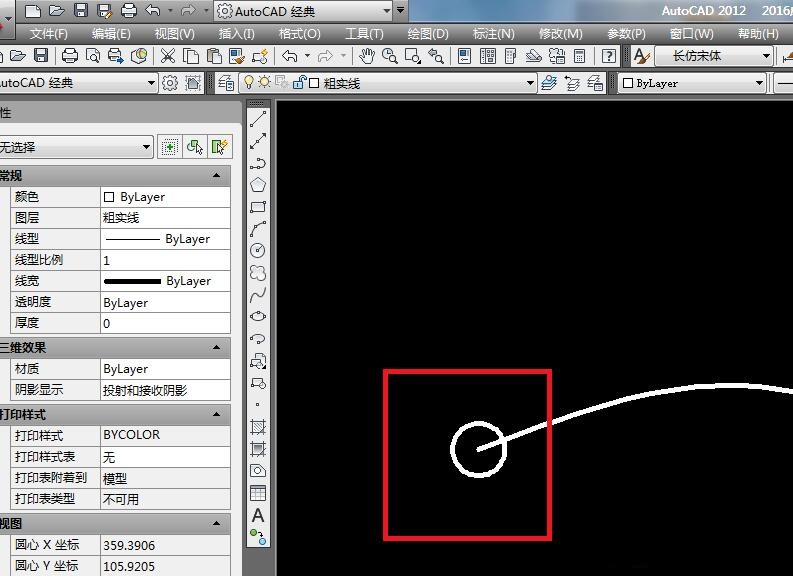
执行【修改】【阵列】【路径阵列】,也可以直接是输入字母“ar”,回车,然后选择路径阵列。
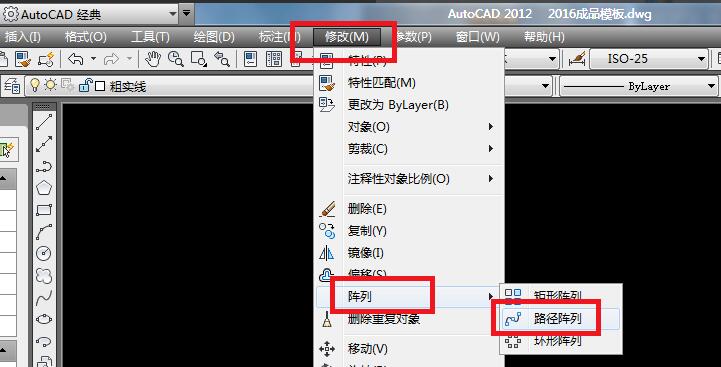
如下图所示,根据软件的操作提示,先选择对象,我们选择的就是刚刚画的那个小圆,然后回车。
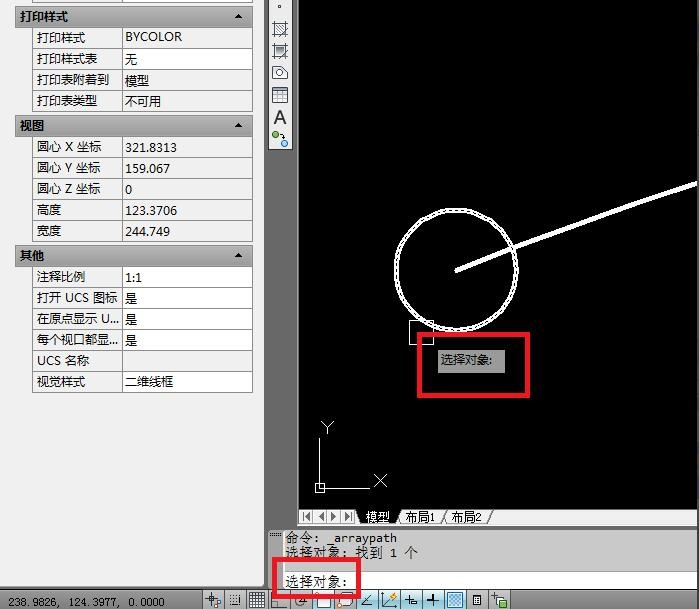
这一步就需要根据操作提示,选择路径曲线,我们直接选择曲线就行了。
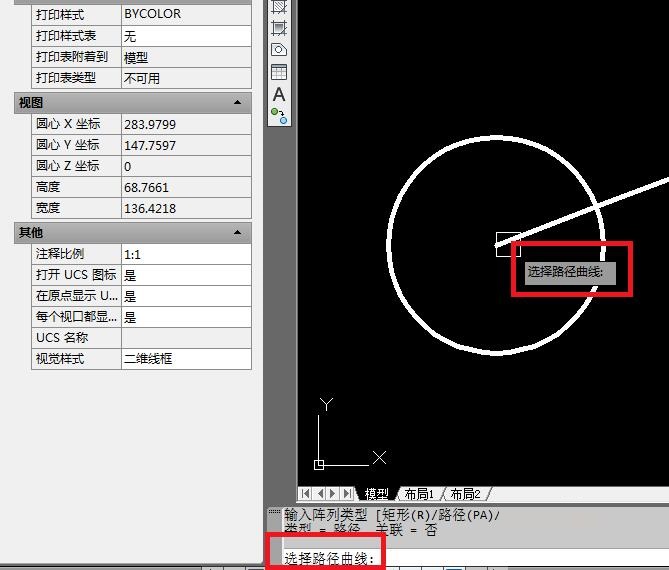
然后,软件的操作提示就来了,如下图所示,让我们输入沿路径的项数,小编输入了10,也就是说在这个路径上将阵列出10个相同的小圆。
记着,输入项数10,之后要回车。
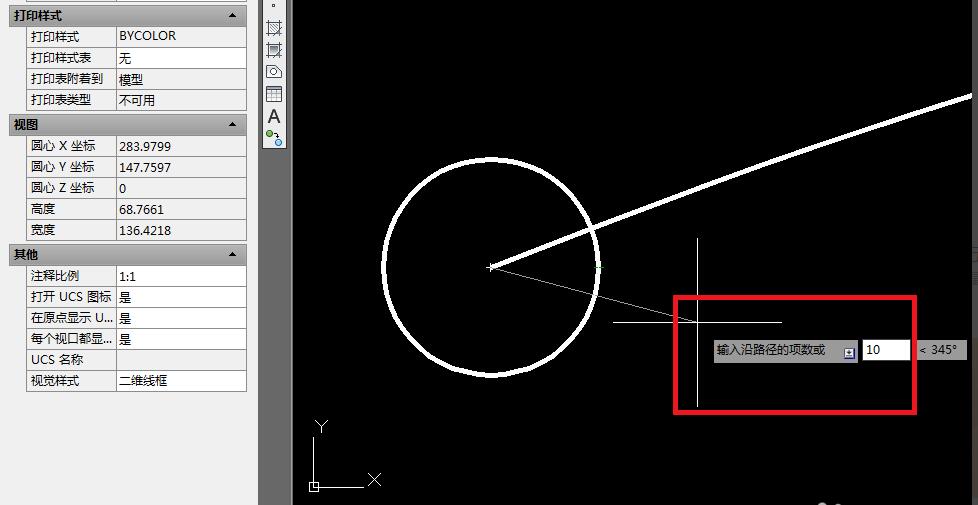
如下图所示,指定沿路径的项目之间的距离,真个可以输入数字,也可以移动鼠标,笔者就是移动鼠标来演示的,看着这10个圆都均匀布满了整个曲线,所以可以直接回车了。
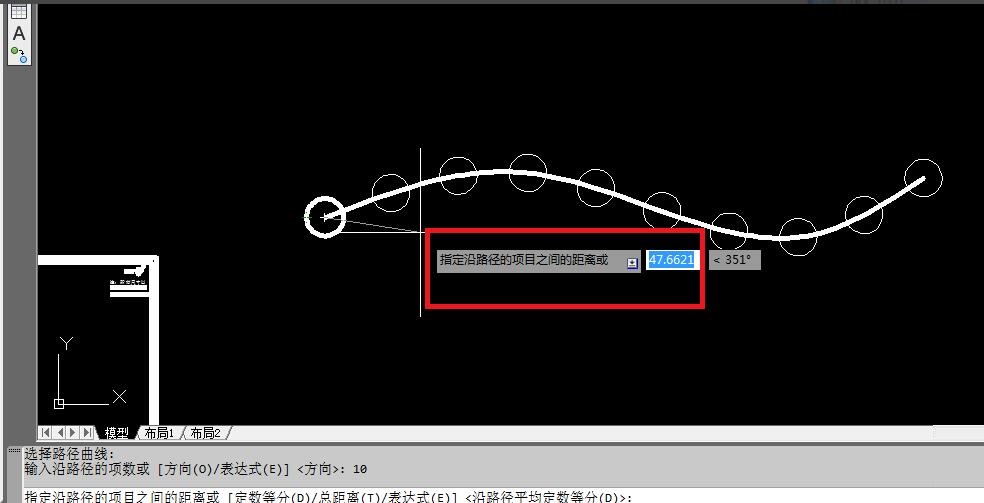
上如下图所示弹出了一个对话框。根据操作提示,直接“enter”退出。
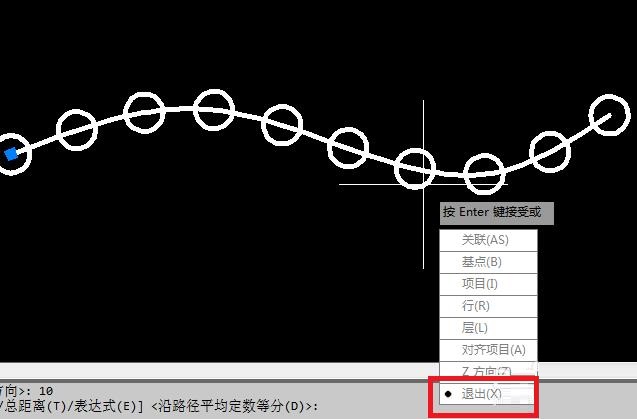
如下图所示,这个路径阵列就算是完成了。
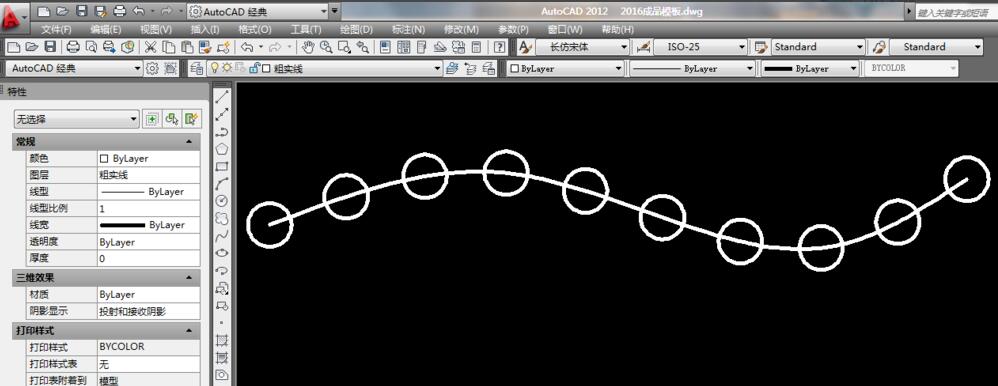
以上就是小编分享的AutoCAD2012创建路径阵列的方法,有需要的朋友可以来看看哦。